Was sind Browserbenachrichtigungen?
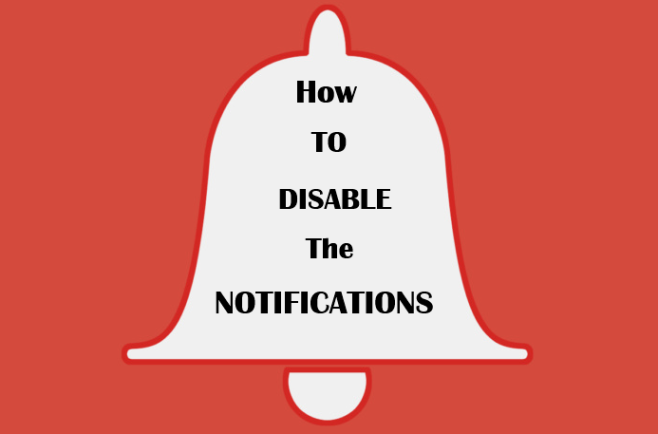
Benachrichtigungen sind Pop-ups auf dem Bildschirm eines beliebigen Geräts, sei es ein Smartphone oder ein Computer. In der Regel informieren Benachrichtigungen über wichtige Ereignisse und Updates und informieren Benutzer über Updates von Sites oder Anwendungen. Es gibt die Hauptziele von Benachrichtigungen:
- Entwicklungen
- Reminders
- Herzliche Glückwünsche
- Sales
- Aktuelles
- Benachrichtigungen auslösen.
Trotzdem glaubt jemand, dass Benachrichtigungen ein gutes und bequemes Werkzeug sind, und jemand denkt, dass dies eine nutzlose und nervige Erfindung ist. Es ist jedoch erwähnenswert, dass Benachrichtigungen auch für Ihr Gerät verfügbar sein können.
Erstens nervt das zu häufige Senden von Benachrichtigungen die Besucher, das ist eine Tatsache.
Zweitens gibt es direkte Links, die nicht vom Bildschirm eines Smartphones oder Computers gelöscht werden können. Und vor allem können Benachrichtigungen Viren enthalten, die in Ihr Gerät eindringen können, sobald Sie auf eine Benachrichtigung klicken.
Tatsächlich kann der Benutzer die unbegrenzte Einführung der Benachrichtigung aus Versehen zulassen, ohne es zu bemerken. Tatsache ist, dass Benachrichtigungen über allen geöffneten Fenstern erscheinen und auf dem Gerätebildschirm für eine bestimmte Zeit verzögert werden. Die Benachrichtigung bietet dem Benutzer eine Schaltfläche "Ermöglichen" im Servicefenster des Browsers. Wenn der Benutzer klickt "Ermöglichen", dann wird es ein Abonnent von Benachrichtigungen von der Website.
Arten von Benachrichtigungen:
- Mobile (es gibt die Notofocations, die Sie auf Ihren Smartphones, Tablets erhalten können)
- Browser (es gibt die Benachrichtigungen, die Sie in Ihrem Browser erhalten können)
Arten von Benachrichtigungen auf dem mobilen Betriebssystem:
- Abzeichen
- Audio
- Audio/Banner
Arten von Benachrichtigungen in Browsern:
- Kachel
- Roh
- Toast
So deaktivieren Sie Browserbenachrichtigungen
- Was sind Browserbenachrichtigungen?
- So deaktivieren Sie Browserbenachrichtigungen unter Windows
- So deaktivieren Sie Browserbenachrichtigungen auf Android (Smartphones/Tablets)
- So deaktivieren Sie Browserbenachrichtigungen auf Mac/Macbook
So deaktivieren Sie Benachrichtigungen unter Windows

So deaktivieren Sie Benachrichtigungen automatisch
Die einfachste Methode zum Stoppen von Benachrichtigungen besteht darin, ein Anti-Malware-Programm auszuführen, das in der Lage ist, Quellen dieser Benachrichtigungen im Allgemeinen zu erkennen. SpyHunter ist eine leistungsstarke Anti-Malware-Lösung, die Sie vor Malware, Spyware, Ransomware und anderen Arten von Internetbedrohungen schützt. SpyHunter ist für Windows- und MacOS-Geräte verfügbar. Nach der Installation des Antivirus können Sie den Scan ausführen, dann sollte dieses Programm alle Malware- und Adware-Programme finden und entfernen, die Benachrichtigungen verursachen können.
Möglicherweise müssen Sie Benachrichtigungen manuell aus dem Browser entfernen, wenn diese Benachrichtigungen nach dem Scan noch nicht deaktiviert werden.
So deaktivieren Sie Benachrichtigungen manuell
Wenn Sie lästige Benachrichtigungen manuell deaktivieren möchten, sollten Sie diese Anweisungen befolgen, die unten aufgeführt sind. Diese Regeln helfen Ihnen, Benachrichtigungen loszuwerden, indem Sie sie in allen Browsertypen deaktivieren.
Google Chrome:
- Klicken Sie auf das Menüsymbol in der oberen rechten Ecke der Adressleiste
 , es ist mit 3 vertikalen Punkten markiert.
, es ist mit 3 vertikalen Punkten markiert.
- Auswählen "Einstellungen"
 .
.
- Scrollen Sie auf der Registerkarte "Einstellungen" nach unten
- Klicken Sie auf die "Fortgeschritten" .
- Das „Inhaltseinstellung“ Registerkarte wird geöffnet.
- Scrollen Sie im Abschnitt „Inhaltseinstellung“ nach unten
- Klicken Sie auf „Warnungen“
- Klicken Sie auf die drei vertikalen Punkte auf der rechten Seite der Site-URL und wählen Sie "Löschen."
Rand:
- Öffnen Sie das Fenster Start Einstellungen .
- Auswählen System.
- Dann klick „Benachrichtigungen und Aktionen“
- Scrollen Sie nach unten und wählen Sie die "Benachrichtigungen" .
- Schalten Sie den Kippschalter für aus „Holen Sie sich Tipps, Tricks und Empfehlungen zur Verwendung von Windows.“
Internet Explorer:
- Klicken Sie auf Startmenü
 .
.
- Gehen Sie zu Systemsteuerung. Ändern Sie das Aussehen der Symbole von Kategorie zu Große Symbole.
- Gehen Sie zu Programme und Funktionen.
- Klicken Sie in diesem Feld auf Windows-Funktionen aktivieren on or WOW!.
- Nachdem das Windows-Komponentenfenster geöffnet wurde, müssen Sie das Häkchen aus der Internet Explorer-Komponente entfernen.
- Als nächstes erhalten Sie ein Bestätigungsfenster, das besagt, dass sich diese Aktion auf andere Windows-Eigenschaften auswirkt.
- Als Nächstes klicken Sie auf OK.
- Nachdem alles deaktiviert ist, müssen Sie den Computer neu starten.
- Nachdem Ihr System hochgefahren ist, erhalten Sie eine Benachrichtigung, dass Ihr Internet Explorer 8 deaktiviert wurde.
Opera:
(neue Version: Opera AC 3.7.9, Portable Opera v.9.63, Opera 11 Express und andere)
- Klicken Sie auf die Schaltfläche „Menü“.
- Auswählen "Einstellungen"

- Scrollen Sie auf der Seite nach unten und klicken Sie auf "Fortschrittlich."
- Scrollen Sie etwas nach unten und in der "Privatsphäre und Sicherheit" Abschnitt gehe zu "Inhaltseinstellungen":
- Rufen Sie den Abschnitt "Benachrichtigungen" auf:
- Deaktivieren Sie die Option „Vor dem Senden fragen (empfohlen)“
(alte Version: Opera 5.12, Opera 6.00, Opera 6.01, Opera 6.02 und andere)
- Einstellungen öffnen.
- Klicken Sie auf Kostenlos erhalten und dann auf Installieren. "Sites" in der linken Spalte.
- Scrollen Sie durch die Seite und klicken Sie auf "Benachrichtigungen".
- Auswählen „Verhindern Sie, dass Websites Systembenachrichtigungen anzeigen“.
So deaktivieren Sie Benachrichtigungen vom Mac
So deaktivieren Sie Benachrichtigungen vom Mac automatisch
Die einfachste Methode zum Stoppen von Benachrichtigungen besteht darin, ein Anti-Malware-Programm auszuführen, das die Quellen dieser Benachrichtigungen im Allgemeinen erkennen kann. Sie können beispielsweise Norton ausprobieren. Unserer Meinung nach ist Norton ein so effektives Werkzeug, um eine große Anzahl von Benachrichtigungsquellen zu entfernen. Klicken Sie einfach auf die Schaltfläche unten und installieren Sie Norton. Danach können Sie den Scan ausführen. Dieses Programm findet und entfernt alle Malware- und Adware-Programme, die Benachrichtigungen verursachen können.
So deaktivieren Sie Benachrichtigungen vom Mac manuell
Wenn Sie lästige Benachrichtigungen manuell deaktivieren möchten, sollten Sie diese Anweisungen befolgen, die unten aufgeführt sind. Diese Regeln helfen Ihnen, Benachrichtigungen loszuwerden, indem Sie sie in allen Browsertypen deaktivieren.
Google Chrome:
- Öffnen Sie den Microsoft Store auf Ihrem Windows-PC. "Einstellungen" Abschnitt
 .
.
- Finden Sie die "Zusätzlich" Abschnitt und klicken Sie darauf.
- Artikel finden "Inhaltseinstellungen"
- Als nächstes interessieren uns zwei Artikel "Benachrichtigungen" und "Pop-ups und Weiterleitungen."
Safari:
- Öffnen Sie den Microsoft Store auf Ihrem Windows-PC. Safari-Menü
- Wähle aus Menü Einstellungen
- Wählen Sie die Registerkarte Benachrichtigungen
- Als nächstes entfernen Sie das Kontrollkästchen aus der Option "Erlauben Sie Websites, die Erlaubnis zum Senden von Push-Benachrichtigungen anzufordern."
- Wenn Sie bereits ein Abonnement für einige Websites haben, müssen Sie die Benachrichtigung deaktivieren, dann klicken Sie auf "Alles löschen" .
Mozilla Firefox:
- Geben Sie in die Adressleiste ein "über die Konfiguration"
- Presse- "Eingeben"
- Klicken Sie auf „Ich übernehme das Risiko“ Taste im nun erscheinenden Bestätigungsfenster nun wieder los.
- Geben Sie das Wort in den Filter ein „Benachrichtigungen“
- Doppelklicken Sie mit der linken Maustaste auf das „dom.webnotifications.aktiviert“ Parameter, um ihn auf den Wert zu schalten "falsch"
So deaktivieren Sie Benachrichtigungen von Android
So deaktivieren Sie Benachrichtigungen von Android automatisch
Die einfachste Methode zum Stoppen von Benachrichtigungen besteht darin, ein Anti-Malware-Programm auszuführen, das die Quellen dieser Benachrichtigungen im Allgemeinen erkennen kann. Sie können beispielsweise Bitdefender ausprobieren. Unserer Meinung nach ist Bitdefender ein so effektives Werkzeug, um eine große Anzahl von Benachrichtigungsquellen zu entfernen. Klicken Sie einfach auf die Schaltfläche unten und installieren Sie Bitdefender. Danach können Sie den Scan ausführen. Dieses Programm findet und entfernt alle Malware- und Adware-Programme, die Benachrichtigungen verursachen können.
So deaktivieren Sie Benachrichtigungen von Android manuell
Wenn Sie lästige Benachrichtigungen manuell deaktivieren möchten, sollten Sie diese Anweisungen befolgen, die unten aufgeführt sind. Diese Regeln helfen Ihnen, Benachrichtigungen loszuwerden, indem Sie sie in allen Browsertypen deaktivieren.
Google Chrome:
- Öffnen Sie den Microsoft Store auf Ihrem Windows-PC. Chrome-App auf Android.
- Klicken Sie rechts neben der Adressleiste auf das "Mehr" Symbol Schaltfläche Einstellungen
 .
.
- Klicken Sie auf Site-Einstellungen – Benachrichtigungen.
- Stellen Sie den Schalter am oberen Bildschirmrand auf die gewünschte Position.
Mozilla Firefox:
- Klicken Sie auf die menu Taste im nun erscheinenden Bestätigungsfenster nun wieder los.
 .
.
- Auswählen Einstellungen .
- Wähle aus Datenschutz- und Sicherheitsbereich.
- Scrollen Sie nach unten zum Abschnitt "Berechtigungen".
- Klicken Sie auf die Einstellungen .
- Dann Benachrichtigungen.
- Klicken Sie auf Kostenlos erhalten und dann auf Installieren. Website
- Dann Webseite löschen
 , es ist mit 3 vertikalen Punkten markiert.
, es ist mit 3 vertikalen Punkten markiert.